浏览器搜索记录怎么不显示 如何在Microsoft Edge中停用搜索历史记录
时间:2023-09-05 来源:互联网 浏览量:
浏览器搜索记录怎么不显示,在如今的数字时代,浏览器已经成为我们日常生活中不可或缺的工具之一,然而随之而来的是浏览器搜索记录的问题——当我们使用Microsoft Edge浏览器时,我们可能会发现搜索历史记录并未显示出来。这对于一些用户来说可能是一个困扰,因为他们需要依赖搜索历史来回顾过去的浏览情况。那么如何在Microsoft Edge中停用搜索历史记录呢?本文将为您详细介绍。
具体方法:
1.在电脑桌面中打开【Microsoft Edge】
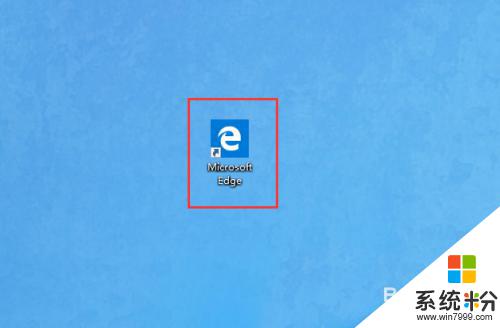
2.在Microsoft Edge搜索引擎页中单击【更多】
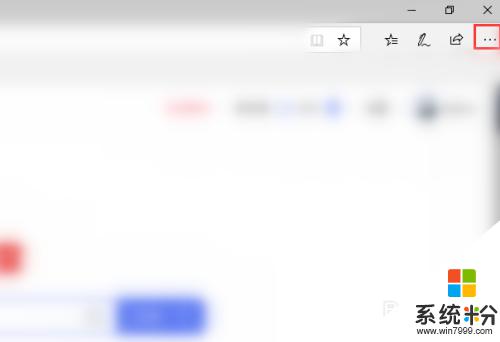
3.在显示Microsoft Edge菜单中单击【设置】
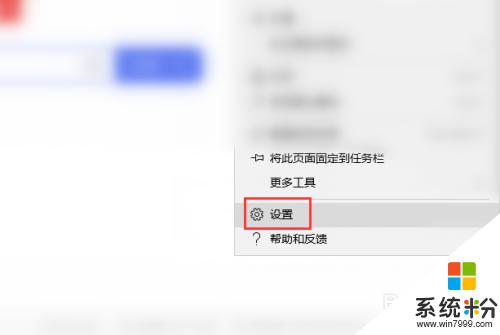
4.在Microsoft Edge设置列表中单击【左侧栏的隐私和安全性】栏
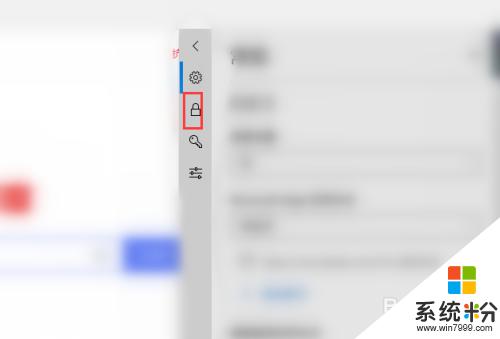
5.最后在隐私和安全性选项中找到【显示搜索历史记录功能并切换关闭掉】即可。
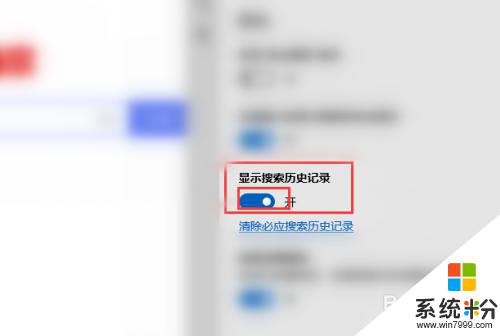
以上是关于浏览器搜索记录不显示的解决方法,如果您遇到同样的问题,请参考本文中提到的步骤进行修复,希望对您有所帮助。
我要分享:
相关教程
- ·搜狗浏览器清除历史记录的方法 如何来清除搜狗浏览器里面的记录
- ·浏览器的搜索记录如何才可以清理干净 用什么方法可以浏览器的搜索记录全部清除
- ·怎么清除Windows7资源浏览器搜索浏览记录 清除Windows7资源浏览器搜索浏览记录的方法
- ·360搜索如何关闭搜索记录? 360搜索关闭搜索记录的方法
- ·如何关闭百度搜索的搜索历史和搜索框提示 关闭百度搜索的搜索历史和搜索框提示的方法有哪些
- ·随你查历史浏览记录 查历史浏览记录的方法
- ·戴尔笔记本怎么设置启动项 Dell电脑如何在Bios中设置启动项
- ·xls日期格式修改 Excel表格中日期格式修改教程
- ·苹果13电源键怎么设置关机 苹果13电源键关机步骤
- ·word表格内自动换行 Word文档表格单元格自动换行设置方法
电脑软件热门教程
- 1 怎样通过无线让音箱播放手机中的音乐 通过无线让音箱播放手机中的音乐的方法
- 2 Windows无法验证发行者该如何解决 Windows无法验证发行者该怎么解决
- 3 Windows7无法开机显示0x000007B怎么办 w7开机蓝屏的原因
- 4微软Surface Pro 3美国学生特惠
- 5电脑前置面板连线错误
- 6语音对方听不到自己的声音怎么办 视频通话对方听不到自己说话怎么解决
- 7Call of Duty:Ghosts 显卡检测问题如何解决 Call of Duty:Ghosts 显卡检测问题解决方法
- 8家里网线端口面板(网线插座)怎样安装? 家里网线端口面板(网线插座)安装的方法有哪些?
- 9耳机如何来辨别真伪 用什么方法可以来识别耳机的真伪
- 10iPad Split View如何分屏 iPad Air分屏的方法?
